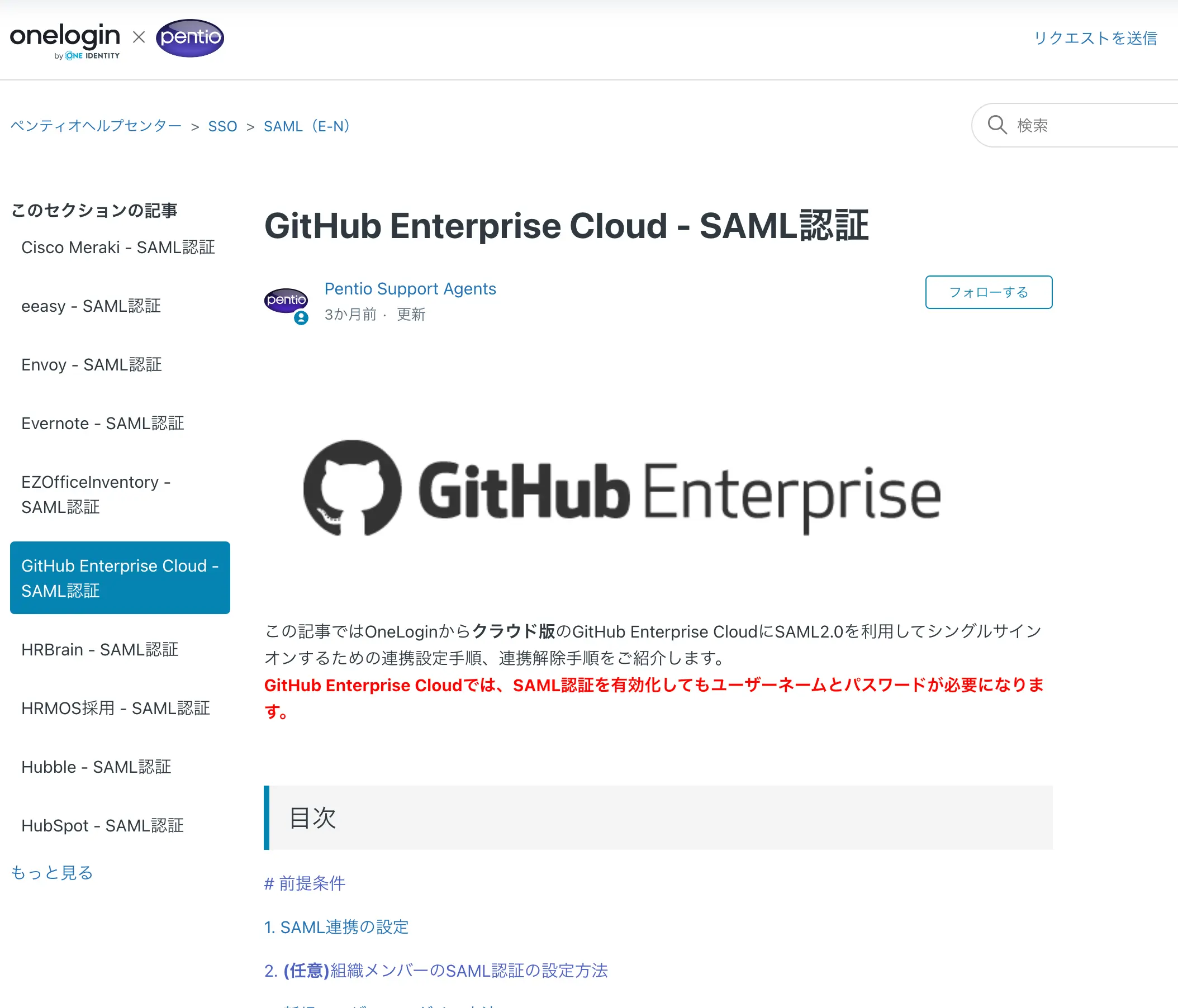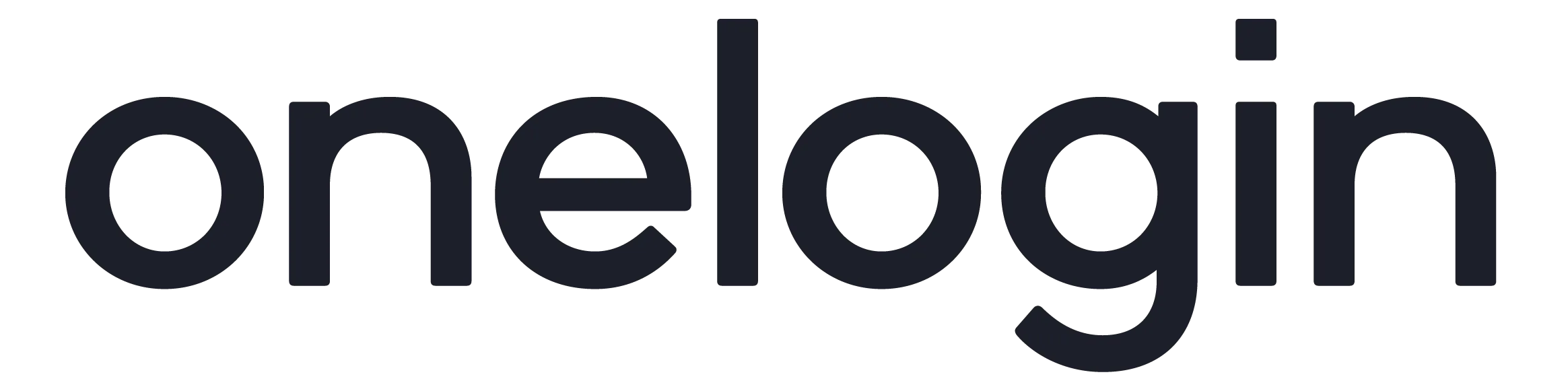OneLoginとAWSをSAML連携しSSOを実現する手順
OneLoginとGitHubをSAML連携しSSOを実現する手順

1. 目的
この記事ではOneLoginからクラウド版のGitHub Enterprise CloudにSAML2.0を利用してシングルサインオンするための連携設定手順をご紹介します。 GitHub Enterprise Cloudでは、SAML認証を有効化してもユーザーネームとパスワードが必要になります。
前提条件
- OneLoginのライセンスがAdvancedかProfessional Bundleであること
- OneLoginの Super User または Account Owner 権限を持つアカウントを所有していること
- GitHub Enterprise Cloud におけるOrganizationの管理者であること
2. 手順
SAML連携の設定
-
OneLogin に管理者でログインし、[管理]をクリックし、[Applications] > [Add App]を選択します
-
アプリケーションを検索 の検索欄に、 GitHub Enterprise Cloud を入力し GitHub Enterprise Cloud の SAML2.0コネクタを選択します
-
必要であれば Portal > Display Name でコネクタの表示名を変更します。設定が完了したら [Save] をクリックします
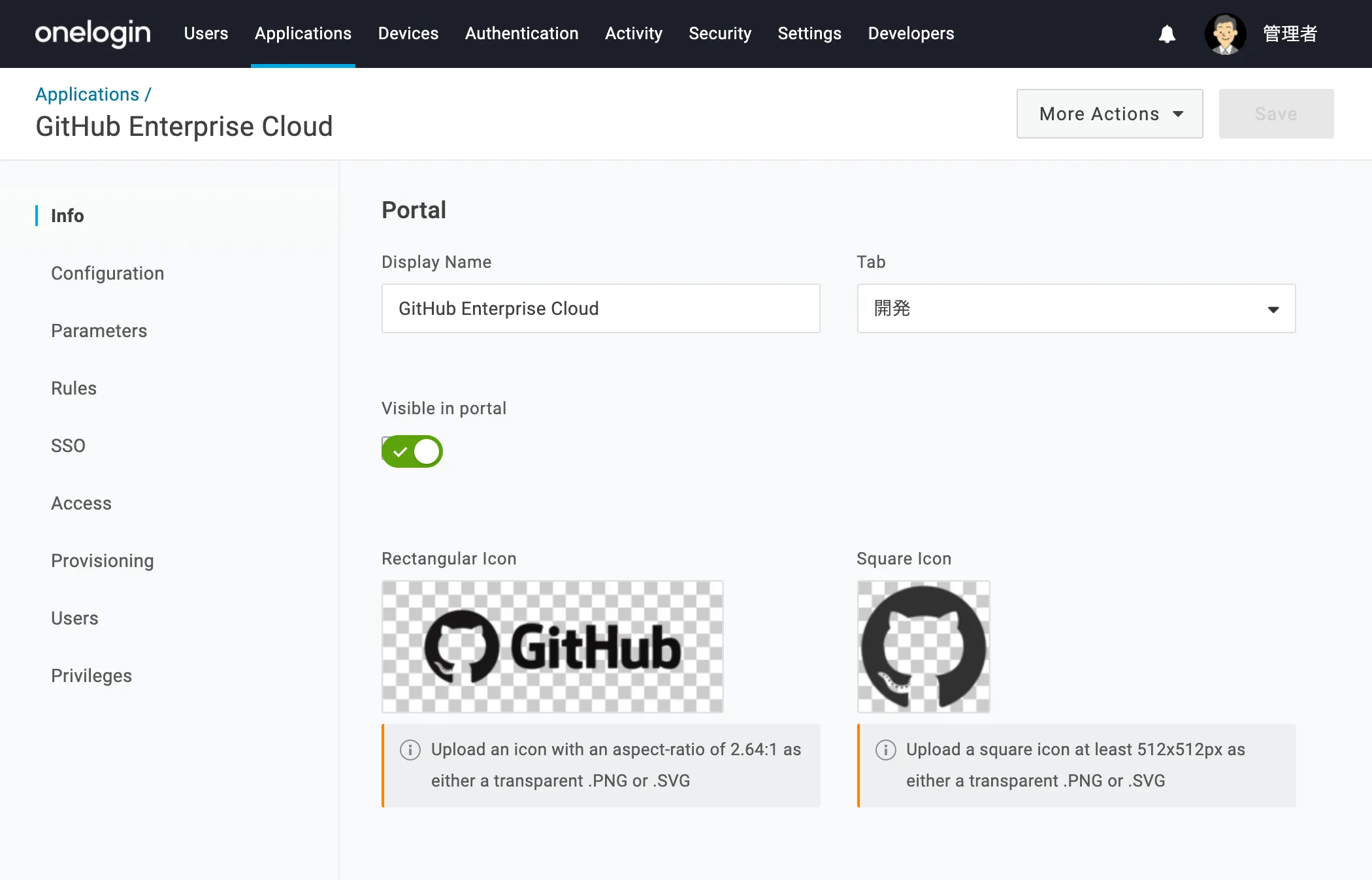
-
アプリが追加されると、設定画面が表示されます
-
ここで一度、管理者として GitHub Enterprise Cloud にログインします 左上のユーザーのタブを開き、 組織名 をクリックし、[View organization]をクリックします
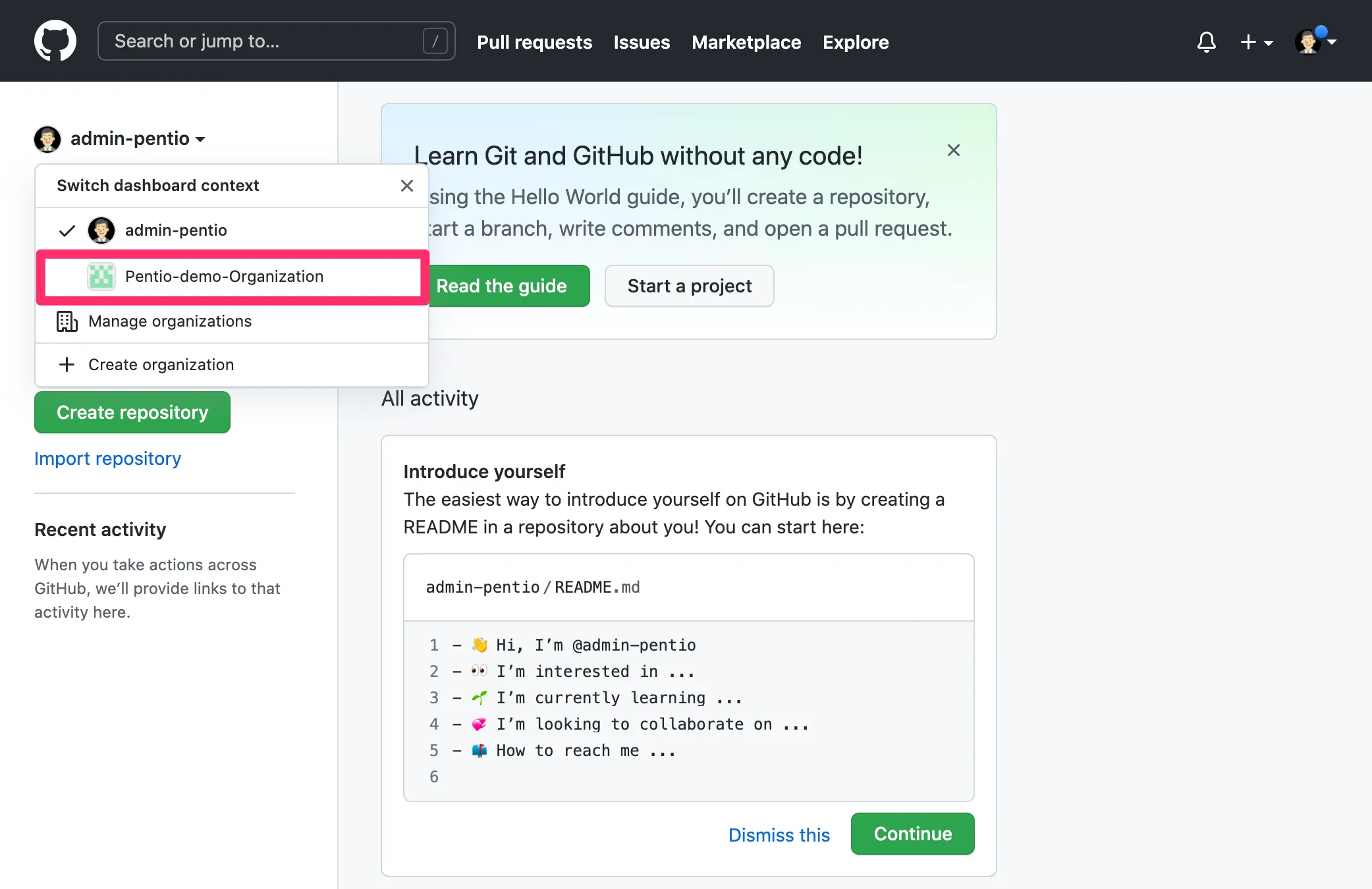
-
アイコンの隣にある組織名をコピーします
-
OneLogin の Configurationタブ > Application details > Organizationに手順6でコピーした組織名をペーストします
-
Parameters タブより、 Credentials are[Configured by admin] にチェックが入っていることを確認します
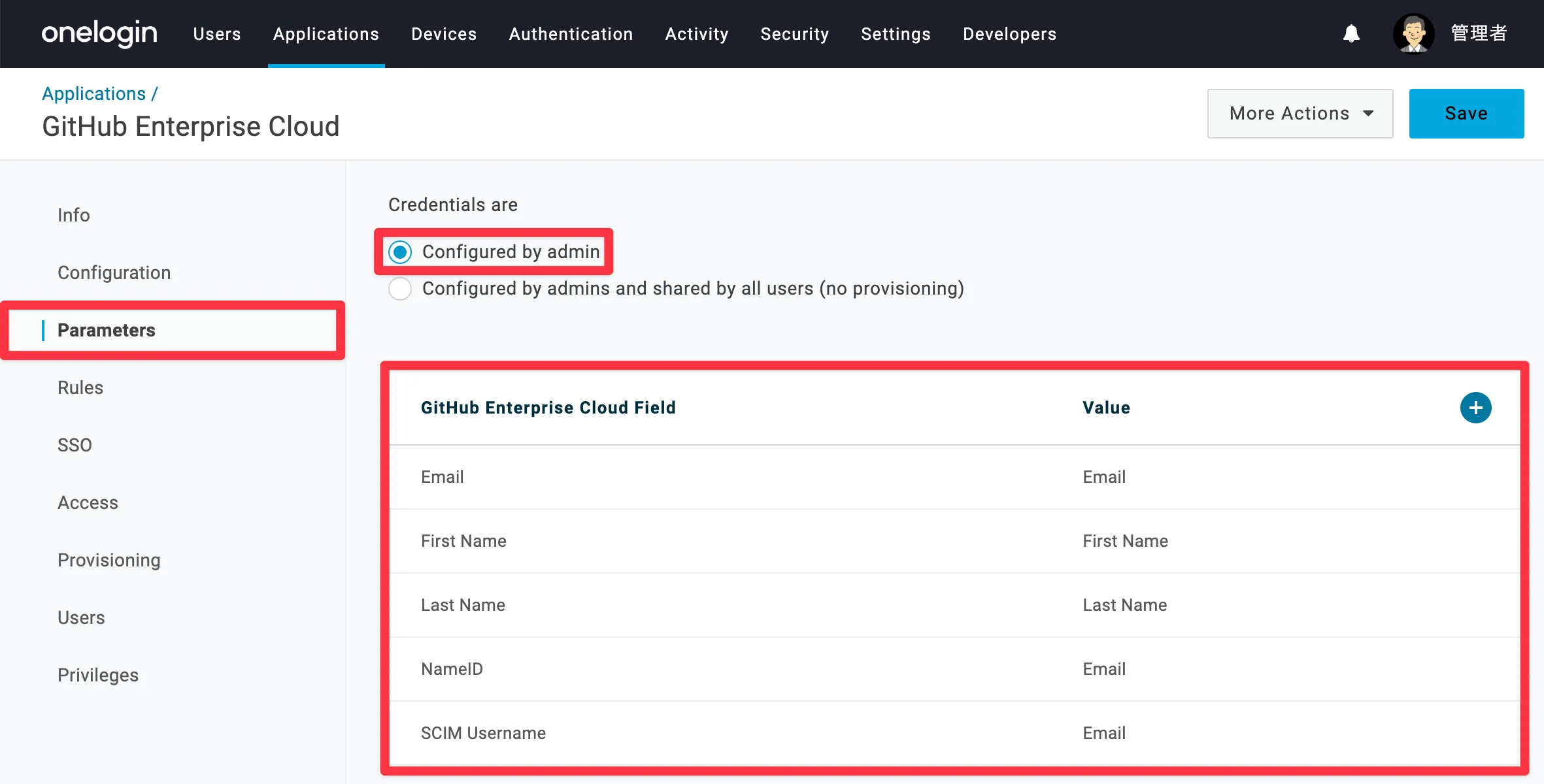 GitHubの組織への招待メールはGitHub Enterprise Cloud FieldのEmailに設定されているValueに送信されます。
GitHubの組織への招待メールはGitHub Enterprise Cloud FieldのEmailに設定されているValueに送信されます。 -
SSO タブをクリックし、SSO設定ページへ移動します ここではGitHub Enterprise Cloud側に設定する必要のあるパラメータが確認できます
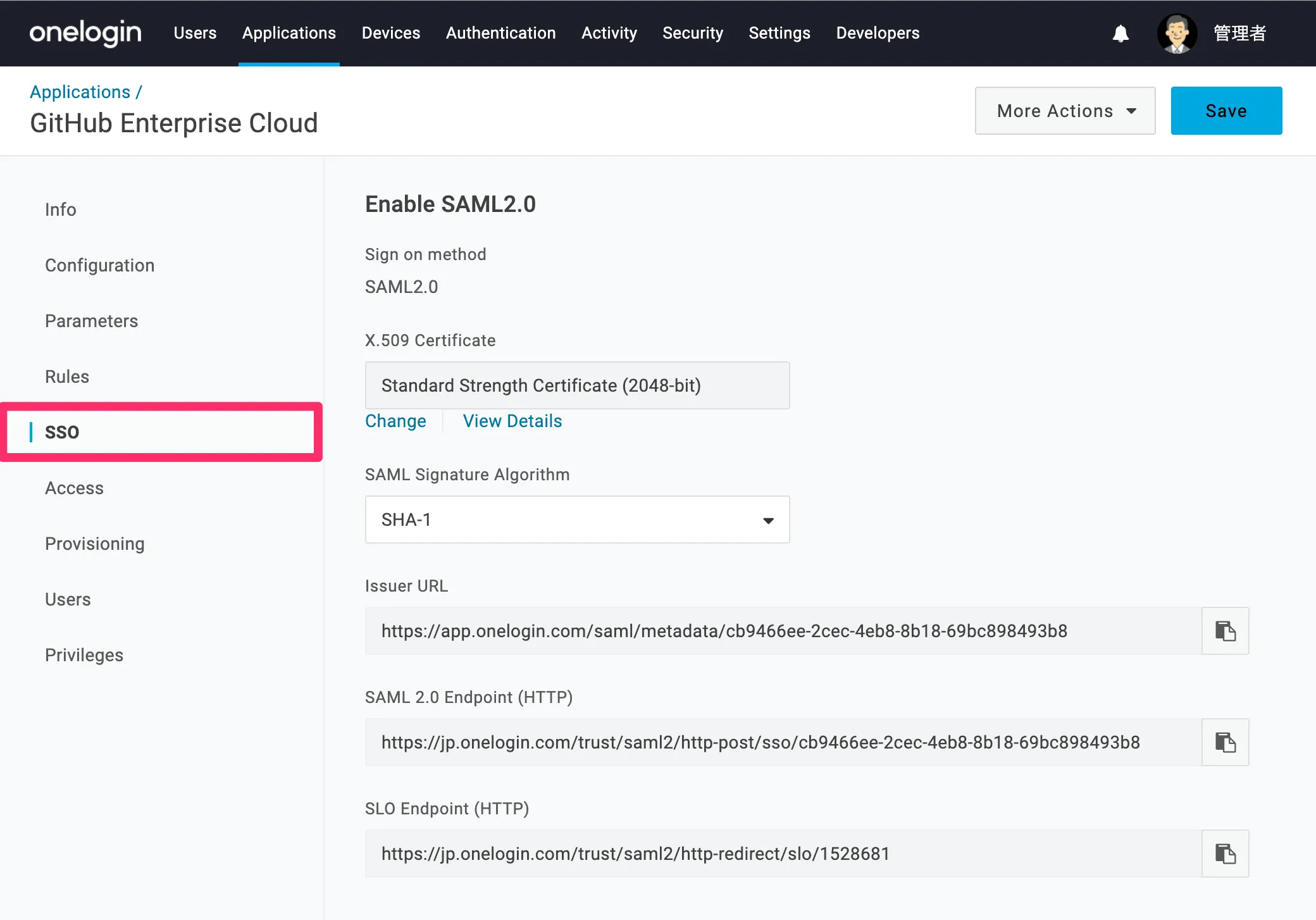
-
SAML証明書を取得するため、X.509 Certificateの[View Details]をクリックし、X.509 Certificateの内容をコピーしておきます
-
SSOタブに戻り、Issuer URL、SAML2.0 Endpoint(HTTP) の内容をコピーします
-
Access タブを開き割り当てるロールを選択し[Save]します ※手順16でGitHub側からSAML連携のテストを行うため、割り当てるロールに組織の管理者が含まれているロールを選択してください
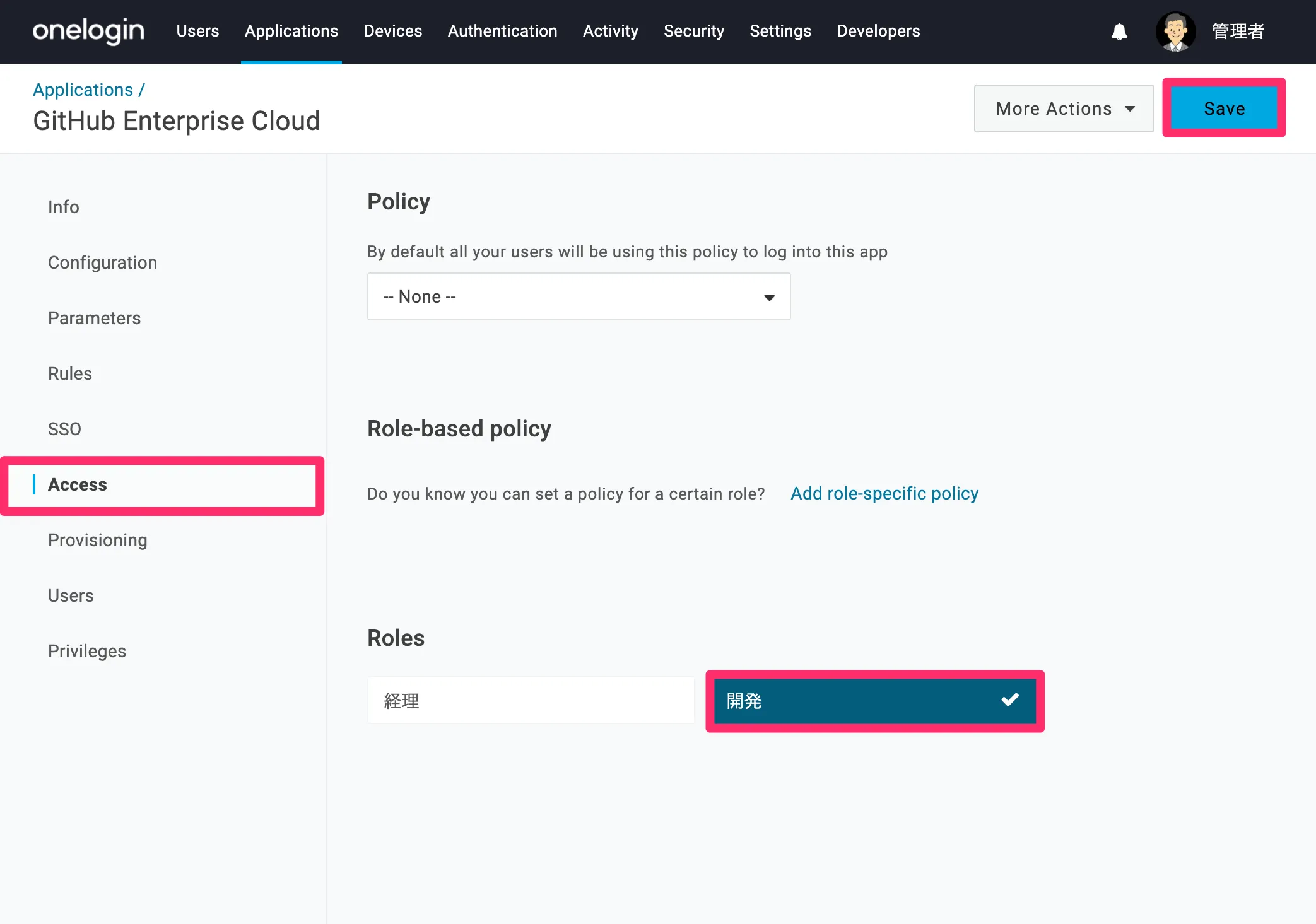
-
ここで再び、GitHub Enterprise Cloudに戻り、組織の管理画面からSettings をクリックします
-
Organization securityタブ > SAML single sign-on > Enable SAML authenticationにチェックを入れます
-
Sign on URL、Issuer、Public certificateに、手順10、11でコピーした内容を貼り付けます
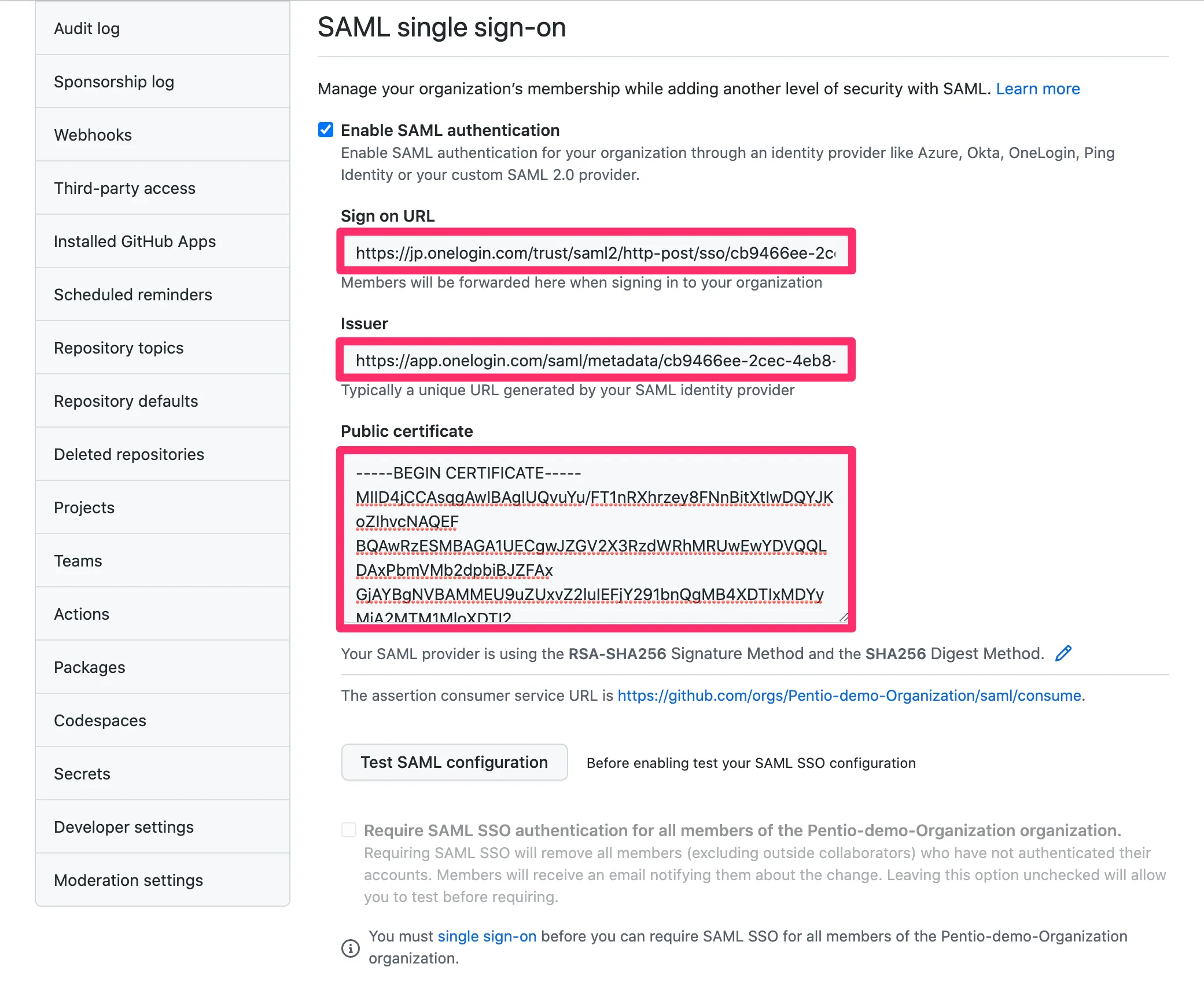
-
[Test SAML configuration]をクリックし、SAMLによるシングルサインオンが成功しているかを確認します
-
成功すると、画面上部に Your SAML provider Settings have been validated. Remember to save your changes. と表示されます
-
[Save]をクリックします 以上でGitHub Enterprise CloudのSAML認証は完了です。
3. 結論
OneLoginからGitHub Enterprise Cloudへのシングルサインオン
OneLoginのポータル画面から、GitHub Enterprise CloudのアイコンをクリックすることでGitHub Enterprise Cloudにログインすることができます。
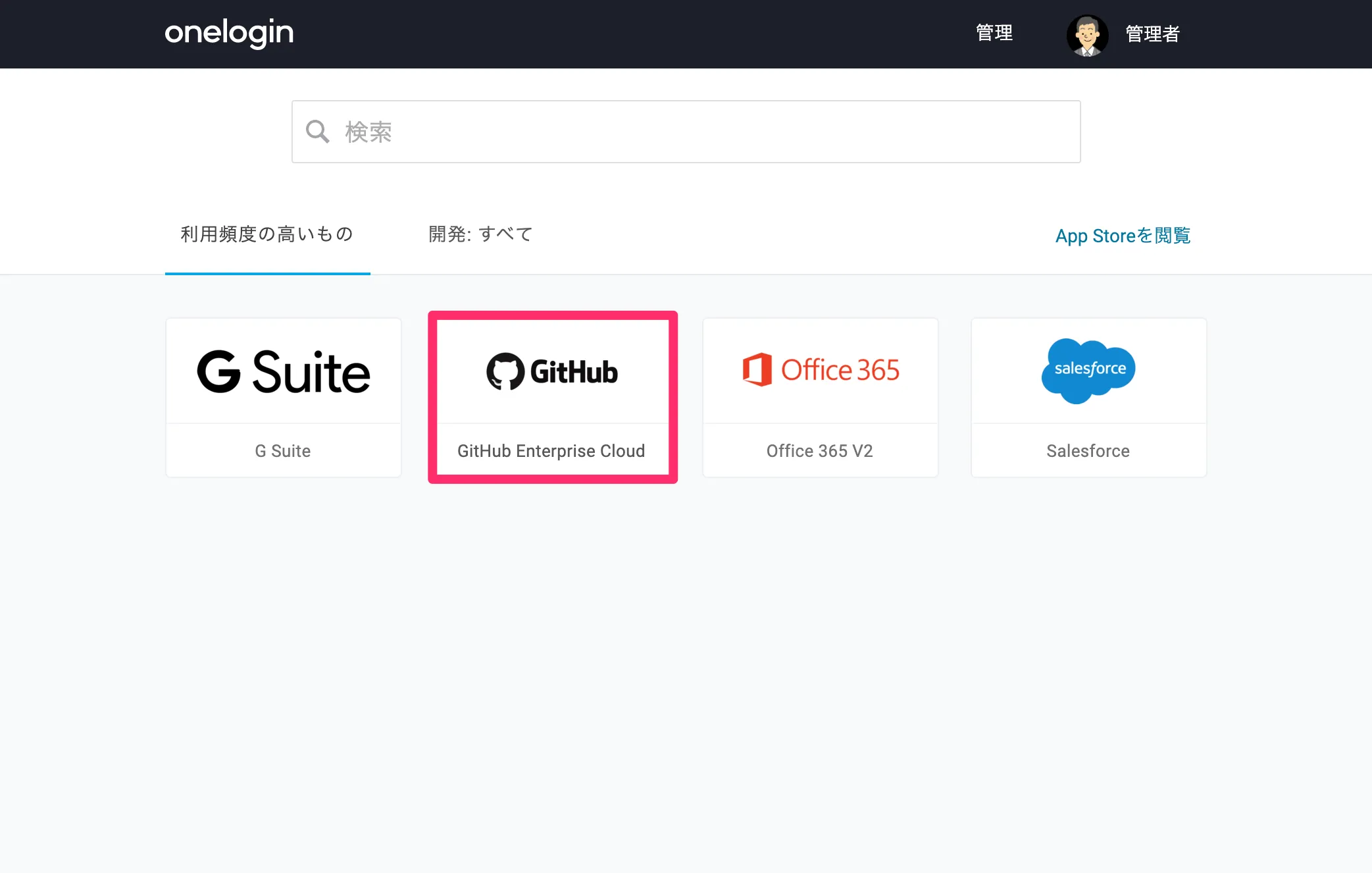
GitHubでは、SAML認証の有効化を行ったとしても、ログイン時には随時ユーザーのGitHubアカウントのユーザーネームとパスワードが求められますので、GitHubアカウントでログインします。
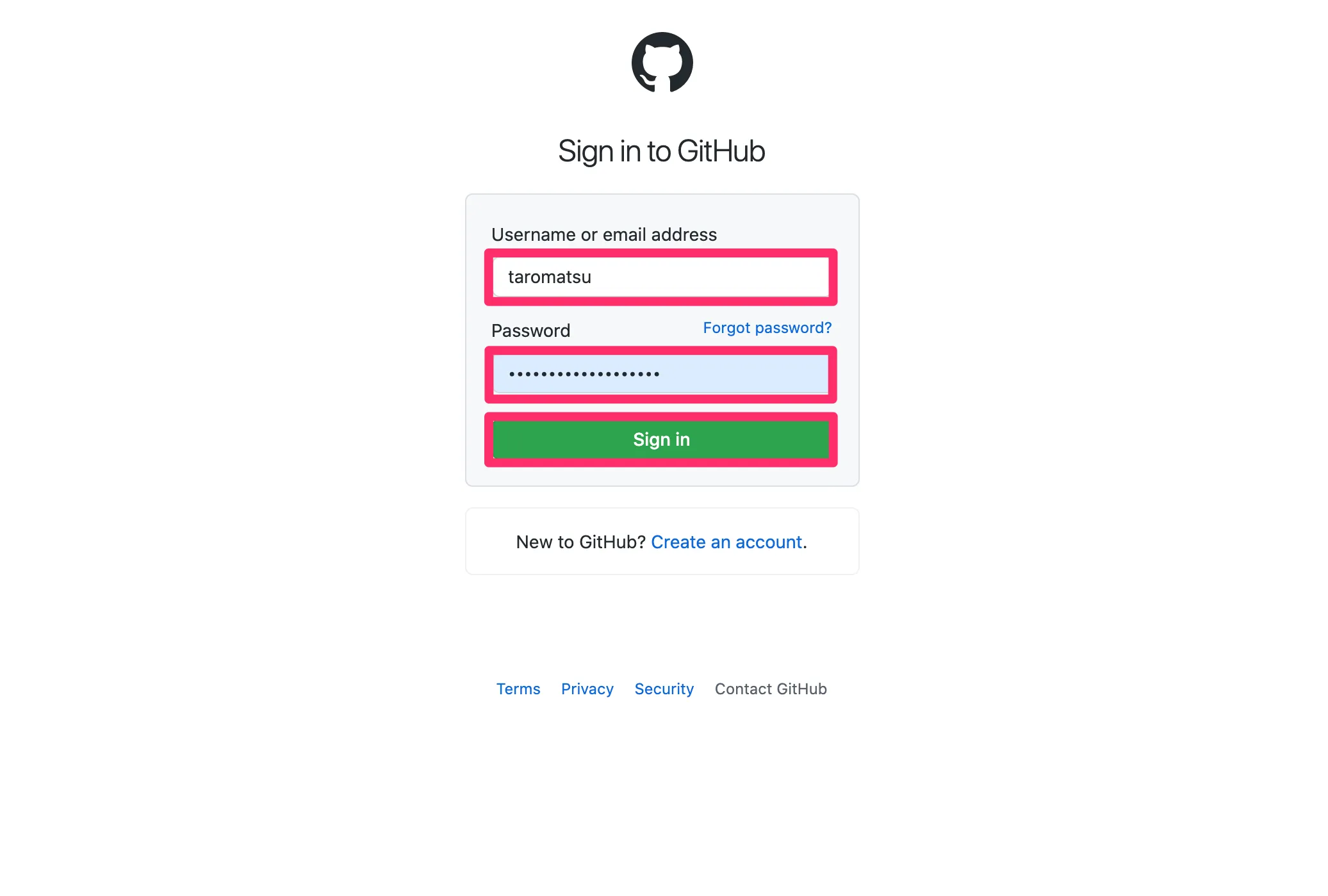
以下のような画面が表示されれば、SAML認証は成功です
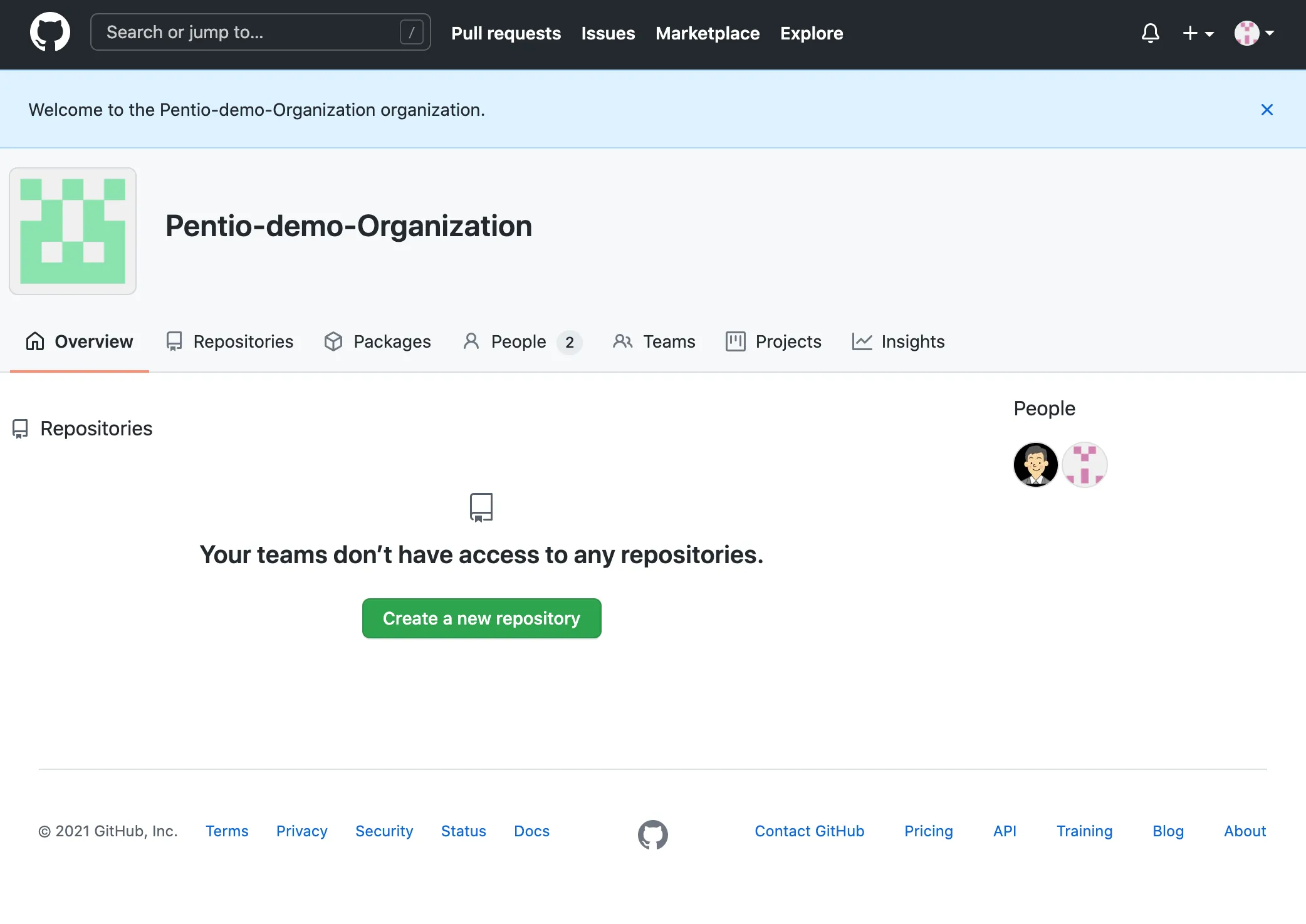
ペンティオでは、OneLoginをご契約いただいた方に向けて独自のドキュメントを無料で提供しています。